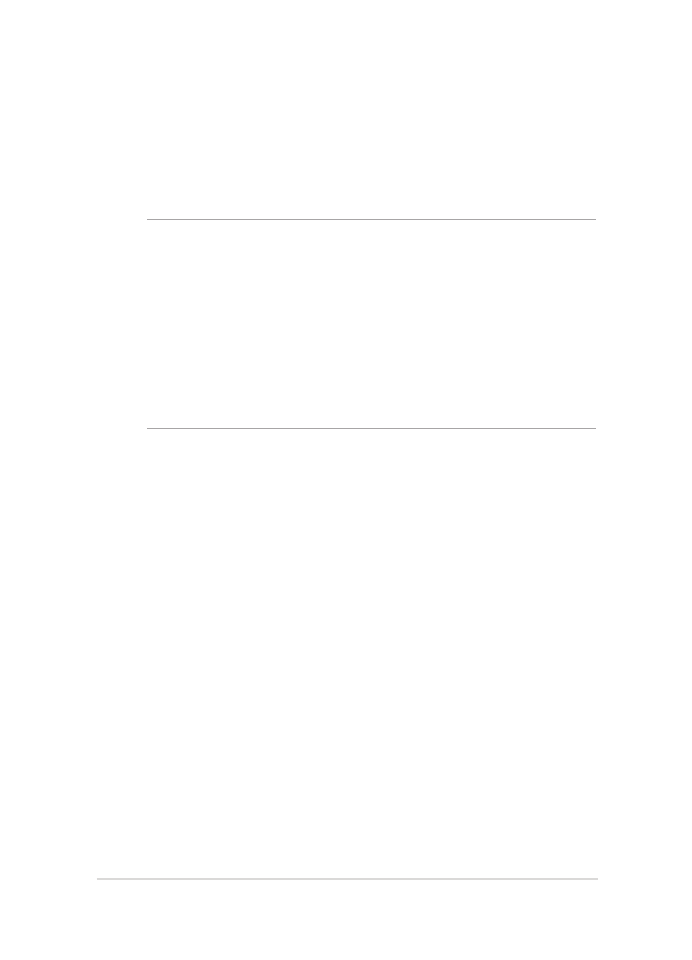
A rendszer visszaállítása
A Notebook PC rendszer-visszaállítási lehetőségeinek alkalmazásával
visszaállíthatja a rendszert eredeti állapotába, vagy egyszerűen
frissítheti a beállításait a jobb teljesítmény érdekében.
FONTOS!
•
Mielőtt a Notebook PC-n bármelyik rendszer-visszaállítási lehetőséget
alkalmazná, készítsen biztonsági másolatot az adatfájlokról.
•
Jegyezze fel a fontos egyedi beállításokat, mint például a hálózati
beállítások, felhasználónevek és jelszavak, hogy elkerülje az
adatvesztést.
•
A rendszer alaphelyzetbe állítása előtt győződjön meg arról, hogy a
Notebook PC áramforráshoz csatlakozik.
A Windows® 10 lehetővé teszi az alábbi rendszer-visszaállítási
lehetőségek bármelyikének alkalmazását:
•
A fájlok megtartása - Ez a lehetőség lehetővé teszi a Notebook
PC frissítését a személyes fájlok (pl. fotók, zene, videók,
dokumentumok) és a Windows® üzletből származó alkalmazások
érintetlenül hagyása mellett.
Ennek a lehetőségnek a használatával visszaállíthatja a Notebook
PC-t az alapértelmezett beállításokra és törölheti az egyéb
telepített alkalmazásokat.
•
Minden eltávolítása - Ez az opció visszaállítja a Notebook PC
eredeti gyári beállításait. Az opció végrehajtása előtt biztonsági
másolatot kell készítenie az adatokról.
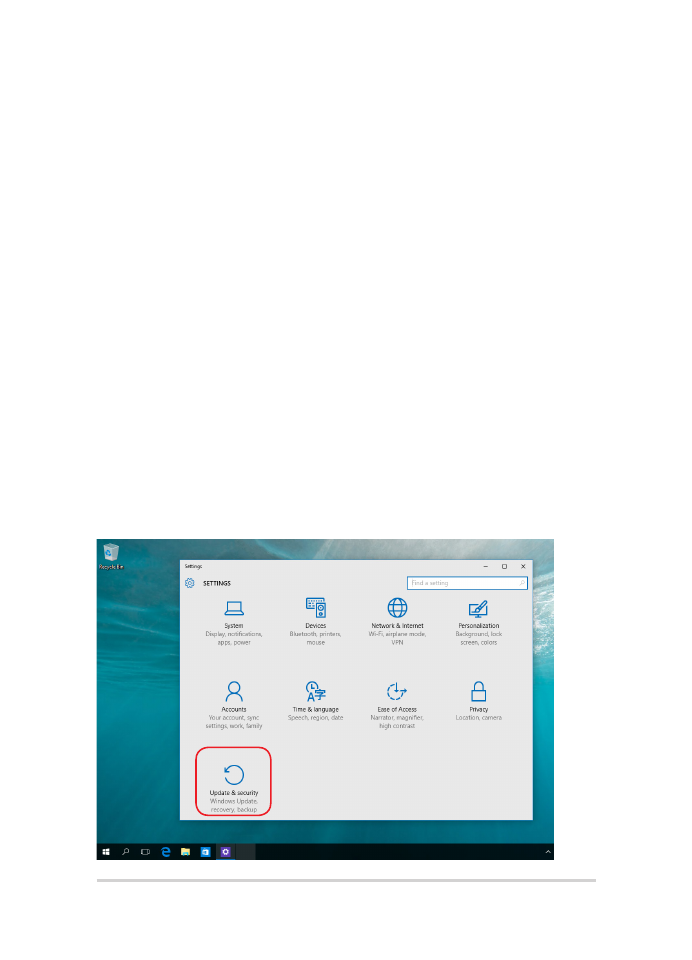
84
Notebook PC-hez E-kézikönyv
•
Go back to an earlier build (Visszatérés korábbi buildra.) - Ez a
lehetőség lehetővé teszi a vissatérést egy korábbi build változatra.
Válassza ezt a lehetőséget, ha a build nem működik.
•
Advanced startup (Speciális indítás) - E lehetőséggel egyéb
fejlett rendszer-visszaállítási lehetőségeket alkalmazhat a
Notebook PC-n, mint például:
-
USB-meghajtó, hálózati kapcsolat vagy Windows rendszer-
visszaállító DVD használata a Notebook PC indításához.
- A
Troubleshoot (Hibaelhárítás) használata e fejlett
rendszer-visszaállítási beállítások bármelyikének
engedélyezéséhez: Rendszer-visszaállítás, Visszaállítás
rendszer-lemezképről, Javítás indításkor, Parancssor, UEFI
Firmware-beállítások, Indítási beállítások.